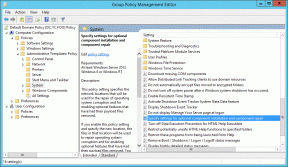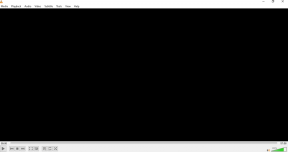Android'de Google Müzik Çalma Hatasını Düzeltin
Çeşitli / / April 05, 2023
Google Play Müzik, Google tarafından müzik akışı yapmak, indirmek, satın almak ve bir cihazda depolamak amacıyla kullanılan bir müzik çalar hizmetidir. Platform, ücretsiz olarak çalınacak 50.000'den fazla şarkı sağlar. Spotify, Apple Music ve Pandora'nın rakibi, kullanıcıların müzik, çalma listeleri oluşturmasına ve hatta kendi müziklerini uygulamaya yüklemesine olanak tanır. Bir Google uygulaması olmak, Google Play Müzik'e kullanıcının hesabındaki indirilen şarkıları ve çalma listelerini diğer tüm cihazlarda senkronize etme avantajı sağlar. Ancak, diğer aynı hizmet uygulamalarında olduğu gibi, Google Play Müzik de bazı teknik aksaklıklarla karşılaşır. Böyle bir sorun, birçok uygulama kullanıcısının karşılaşma şansı bulduğu Google Müzik Çalma hatasıdır. Aynı sorunla uğraşan biriyseniz, Google Play Müzik uygulamanızı geri almanız için birden çok etkili çözümle size yardımcı olacak mükemmel bir rehber hazırladık. Öyleyse, şimdi hatayı, buna neyin sebep olduğunu ve gerçekleştirmesi kolay bazı yöntemleri bilmekle başlayalım.
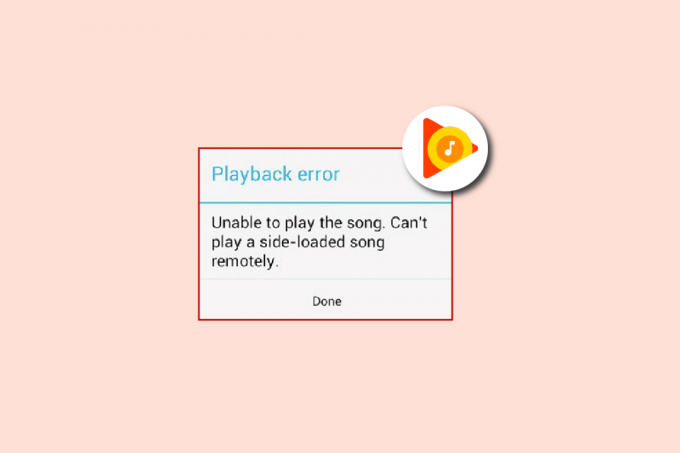
İçindekiler
- Android'de Google Müzik Çalma Hatası Nasıl Onarılır
- Yöntem 1: İnternet Bağlantısı Sorunlarını Giderme
- Yöntem 2: Veri Kullanımını Doğrulayın
- Yöntem 3: Google Play Müzik Önbelleğini Temizle
- Yöntem 4: Diğer Tüm Cihazlardan Çıkış Yapın
- Yöntem 5: Google Play Müzik'i Yeniden Yükleyin
Android'de Google Müzik Çalma Hatası Nasıl Onarılır
Google Play Müzik'inizde müzik çalma hatasının arkasında birkaç neden olabilir. Aşağıda listelenen bazılarına bir göz atalım:
- İnternet veya cihaz bağlantısı sorunları.
- Google Play Müzik hesabınızı başka birinin kullanmasına her Google hesabı için aynı anda yalnızca bir akış olarak izin verilir.
- Google Play Müzik hesabında cihaz sınırına ulaşıldı.
- Mobil veri sınırına ulaşılması, oynatma hatasının nedenlerinden biri de olabilir.
- Uygulamanın bozuk verileri ve önbelleği.
Not: Google Play Müzik uygulaması artık kullanılamıyor. Bu nedenle, aşağıdaki yöntemler artık çalışmayabilir. Kullanabilirsiniz Youtube müzik bunun yerine uygulama.

Oynatma sorunlarını çözmeye yardımcı olabilecek bazı basit geçici çözümler vardır. Artık Google Play Müzik'te çalma sorunlarına yol açan nedenlerin tamamen farkında olduğunuza göre, bunun için birkaç yönteme geçelim.
Not: Akıllı telefonlar aynı Ayarlar seçeneklerine sahip olmadığından ve bunlar üreticiden üreticiye değişiklik gösterdiğinden, herhangi bir ayarı değiştirmeden önce ayarların doğru olduğundan emin olun. Aşağıdaki adımlarda kullanılan akıllı telefon bir Huawei telefon.
Yöntem 1: İnternet Bağlantısı Sorunlarını Giderme
Genellikle ilk seferde Google Müzik Çalma hatasını çözmeye yardımcı olan ilk adım, uygulamayı kullandığınız cihazdaki internet bağlantısını dengelemektir. Düşük veya hiç internet bağlantısı olmaması, böyle bir sorunun birincil nedenidir. Bu nedenle, Google Play Müzik'in düzgün çalışması için sabit bir bağlantı gerektirdiğinden, ağınızın hızını kontrol etmeniz akıllıca olacaktır. Telefonunuzdaki diğer uygulamaları kullanarak internet hızınızı kontrol edebilirsiniz. Her şey yolunda giderse, aşağıda verilen adımları kullanmayı deneyin:
1. Öğle yemeği Google Play Müzik cihazınızdaki uygulama.
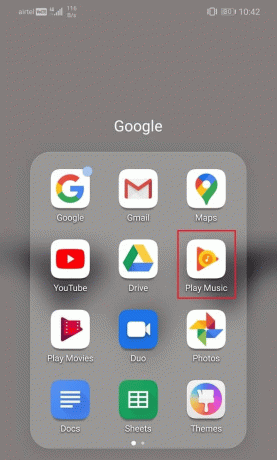
2. Şimdi, üzerine dokunun üç dikey çizgi Ana ekranın sol üst köşesindeki simgesi.
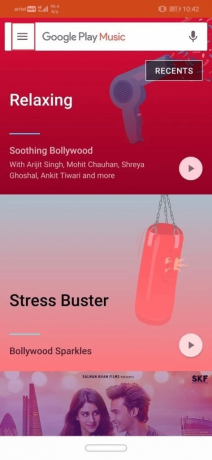
3. Ardından, üzerine dokunun. Ayarlar altta mevcut seçenek.

4. Şimdi aşağı kaydır Oynatma bölümü ve ayarla Mobil ağda kalite ile Düşük.
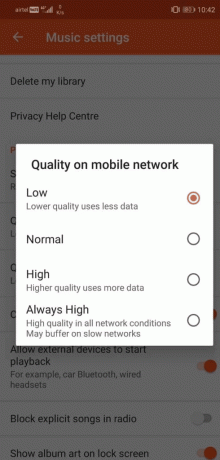
5. Ayrıca, Wi-Fi ağında kalite ile Düşük.
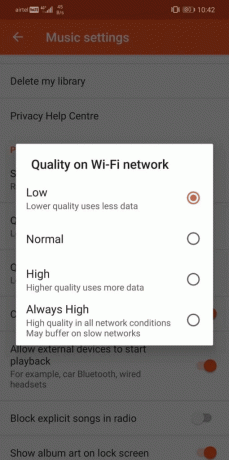
Adımlar gerçekleştirildikten sonra, oynatma hatasının düzeltilip düzeltilmediğini kontrol etmek için uygulamayı tekrar başlatın. Wi-Fi veya mobil ağınızı kapatarak da internet sorunlarını çözmeyi deneyebilirsiniz. Hala internet bağlantısıyla ilgili sorunlar yaşıyorsanız, sorunu kılavuzumuzun yardımıyla çözmeyi deneyebilirsiniz. Android Telefonunuzda İnternet Hızını Nasıl Artırırsınız?.
Ayrıca Oku:Google Play Müzik'in Çökmesine Devam Etmesini Düzeltin
Yöntem 2: Veri Kullanımını Doğrulayın
Hala müzik Çalma hatasını nasıl düzelteceğinizi merak ediyorsanız, internet bağlantı gücünü kontrol etmek yeterli değildir. Cep telefonunuzda Google Play Müzik uygulaması için veri kullanımını da kontrol etmeniz gerekir. Uygulama, Wi-Fi veya mobil ağ üzerinden verilere erişmek için gerekli izinlere sahip değilse, oynatmayla ilgili sorunlarla karşılaşmak mümkündür. Bu nedenle yapabileceğiniz en iyi şey, aşağıdaki adımları kullanarak uygulama için veri kullanımını ve izni incelemektir:
1. Aç Ayarlar akıllı telefonunuzdaki uygulama.
2. Ardından, üzerine dokunun Uygulamalar ayar.
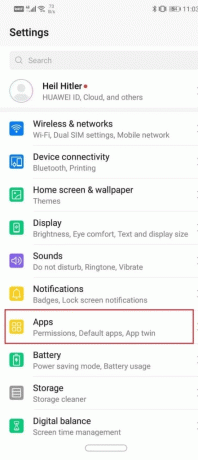
3. ara Google Play Müzik uygulamasını açın ve açmak için üzerine dokunun.
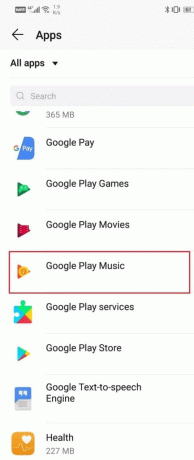
4. Şimdi, üzerine dokunun Veri kullanımı.
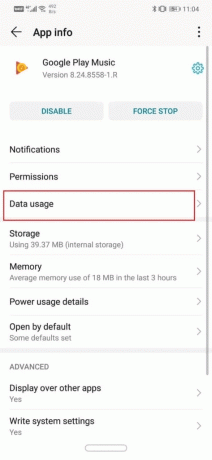
5. İçinde, altındaki tüm seçeneklerin olduğundan emin olun. AĞ GİRİŞİ vardır etkinleştirilmiş.
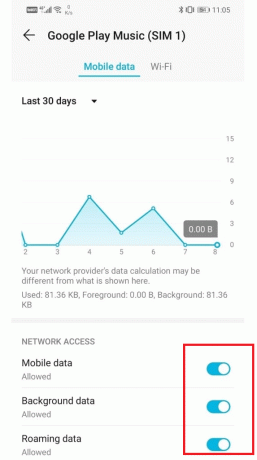
Ayrıca Oku:Google Play Müzik ile İlgili Sorunları Düzeltin
Yöntem 3: Google Play Müzik Önbelleğini Temizle
Google Play Müzik, verileri uygulamada kayıtlı bilgileri depolayan önbellek dosyaları biçiminde depolar. Bu önbellek dosyaları biriktiğinde bozulabilir ve müzik Çalma hatasına neden olabilir. Bu nedenle, uygulamayı temiz ve oynatma hatalarından uzak tutmak için bu artık dosyaları silmeniz gerekir. Bu önbellek dosyalarını ve verilerini uygulamadan temizlemek için aşağıdaki adımları izleyin.
1. Öğle yemeği Ayarlar Android cihazınızda.

2. şimdi seç Uygulamalar altındaki seçenekler listesinden Ayarlar.
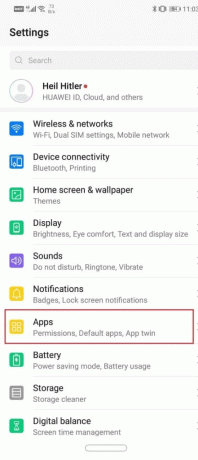
3. Ardından, bulun ve açın Google Play Müzik uygulama.
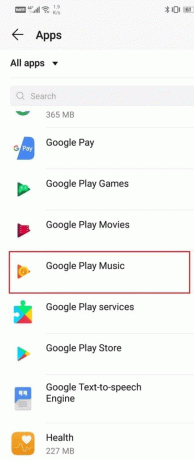
4. şimdi seç Depolamak.
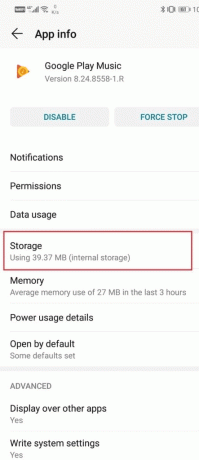
5. Ardından, seçeneklere dokunun, NET VERİLER Ve ÖNBELLEĞİ TEMİZLE kaldırılmasını işlemek için.
Adımlar tamamlandıktan sonra ayarlardan çıkın ve oynatma sorununun çözülüp çözülmediğini kontrol etmek için Google Play Müzik'i yeniden başlatın.
Yöntem 4: Diğer Tüm Cihazlardan Çıkış Yapın
Birden fazla cihazın uygulamaya erişmeye çalıştığı hesaplarda genellikle Google Müzik Çalma hatasıyla karşılaşılır. Uygulamanın normlarına göre, Google Music Play'de yalnızca tek bir cihaz müzik yayını yapabilir, birden fazla cihaz uygulamayı kullanmaya çalışırsa, oynatma hatası çıkabilir. Bu nedenle, bu sorundan kurtulmak için Google hesabınızın oturum açtığı diğer tüm cihazlarda oturumunuzu kapatmalısınız. İşte bunu yapmak için gereken adımlar.
1. Öncelikle, GoogleHesap Gösterge Tablosu.
2. Aç Güvenlik Menü.

3. İçinde Cihazlarınız bölümünü seçin Cihazları yönet seçenek.
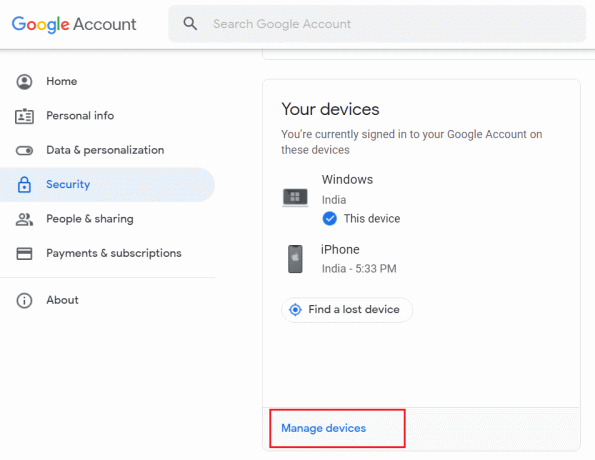
Google hesabına bağlı tüm cihazlarınızı gösteren bir liste görünecektir.
4. Şimdi, seçin üç nokta simgesi Google hesabınızdan silmek istediğiniz cihazın sağ üst köşesindeki

5. seçin oturumu Kapat belirli bir cihazdan çıkış yapma seçeneği.

Ayrıca Oku: Android'de Google Play Kimlik Doğrulaması Gerekli Hatasını Düzeltin
Yöntem 5: Google Play Müzik'i Yeniden Yükleyin
Müzik Çalma hatasını çözmek için mümkün olan son düzeltme, Google Play Müzik'i Android cihazınıza yeniden yüklemektir. Uygulamanın yeni bir kurulumu, oynatma hatasının arkasında olabilecek tüm aksaklıkların ve sorunların giderilmesine yardımcı olur. Bu nedenle, uygulamayı cep telefonunuzdan kaldırın ve Play Store'dan yeniden yükleyin. Yeniden yükleme işlemi için aşağıdaki adımları deneyin:
1. Açık Google Oyun mağazası akıllı telefonunuzda
2. üzerine dokunun profil simgesi.

3. Ardından, seçin Uygulamaları ve cihazı yönetin.

4. Şuraya taşı: Üstesinden gelmek sekmesini işaretleyin Google Play Müzik uygulamasına dokunun ve çöp üstteki simge.

5. üzerine dokunun Kaldır düğmesine basın ve uygulama kaldırılana kadar bekleyin.

6. Ardından, ara Google Play Müzik uygulama.
7. Burada, üzerine dokunun Düzenlemek uygulamayı yeniden yükleme seçeneği.

Ayrıca Oku:Güncellemeleri Kontrol Eden Google Play Store Hatasını Düzeltin
Sıkça Sorulan Sorular (SSS)
S1. Cep telefonumda oynatma hatasını nasıl düzeltebilirim?
Cevap. Bir oynatma hatası durumunda, interneti cihazınıza tekrar bağlamayı deneyebilir veya uygulamayı yeniden yükleyin sorundan kurtulmak için.
S2. Google Play Müzik neden bir hata gösteriyor?
Cevap. Google Play Müzik hataları genellikle şunlarla ilgilidir: uygulama önbelleği, saklanan veri sorunları, veya Google hesabı sorunları.
S3. Ne oluyor Google Play Müzik'ten veri temizleme konusunda?
Cevap. Google Play Müzik uygulamasındaki verileri silerseniz, saklanan tüm bilgiler veya indirilen veriler kaldırılacaktır.
S4. Google Play Müzik için en iyi alternatif hangisidir?
Cevap. Google Play Müzik için en iyi alternatifler: spotify, Amazon Müzik, Youtube, veya Apple Müzik.
S5. Google Play Müzik önbelleğinin temizlenmesi ne işe yarar?
Cevap. Google Play Müzik önbelleğinin temizlenmesi, geçici verilerin kaldırılmasına ve oynatma hatalarına neden olabilecek küçük aksaklıkların çözülmesine yardımcı olur.
Tavsiye edilen:
- Windows'un Bu Sürümüyle Uyumlu Olmayan NVIDIA Sürücüsünü Düzeltin
- Android'de Discord Bilinmeyen Bir Ağ Hatasını Düzeltin
- Değişiklikleri Kaydedemeyen Google Fotoğraflarını Düzeltin
- Düzeltme Google Play Müzik ile Güvenli Bağlantı Kuramıyor
Umarız bu doküman size mümkün olan en iyi yollarda rehberlik edebilir. Google Müzik Çalma Hatasını düzeltin. Size en çok yardımcı olan yöntemi bize bildirin. Herhangi bir öneriniz veya sorunuz varsa, bunları aşağıdaki yorumlar bölümünde bırakmaktan çekinmeyin.